Recensione HP Omen Transcend 14: quasi perfetto!

Cerchi un nuovo laptop da gioco portatile? Dai un

Da quando Meta ha rilevato WhatsApp , la funzionalità delle storie di Instagram è stata trasferita alla piattaforma di messaggistica istantanea. Solo che è conosciuto con un termine diverso: Stato WhatsApp . Se sei una persona che utilizza molto questa funzionalità, rimarrai deluso nel vedere le foto diventare sfocate sugli stati di WhatsApp. Rovinerebbe sicuramente l'esperienza di visualizzare tutti gli ultimi aggiornamenti di stato.
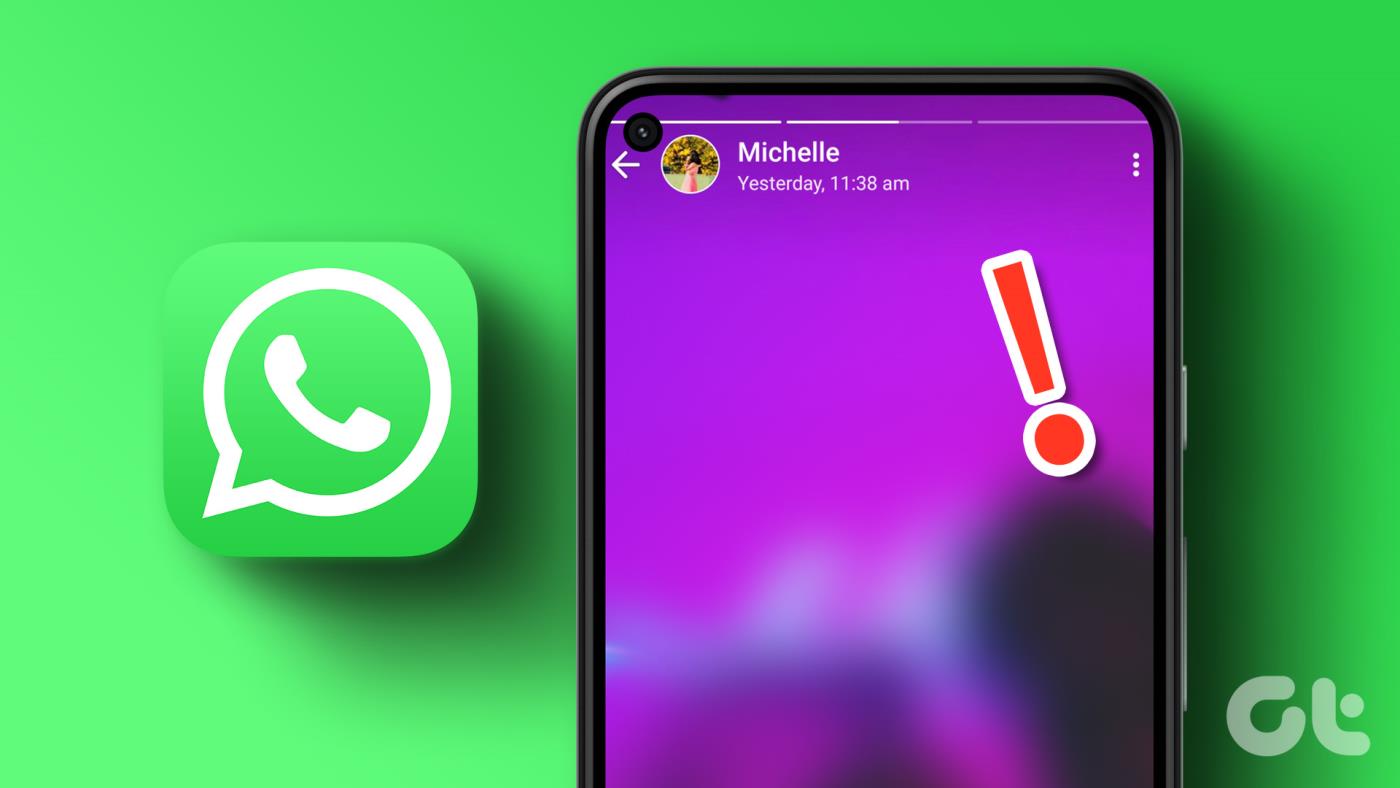
Se questo è un problema che hai riscontrato sul tuo telefono, ecco alcune soluzioni che verranno in tuo soccorso. Puoi utilizzare queste soluzioni indipendentemente dal fatto che utilizzi un dispositivo Android o un iPhone. Detto questo, prendi il telefono e inizia a eseguire i passaggi per non vedere mai più gli stati WhatsApp sfocati.
Il motivo principale per cui le tue foto potrebbero risultare sfocate sullo stato di WhatsApp è una connessione Internet instabile o debole. Prova a connetterti a una rete Wi-Fi se sei a casa, in ufficio o in un luogo pubblico dotato di connettività Wi-Fi. Se utilizzi i dati mobili, assicurati di utilizzare reti 4G o 5G e di trovarti in un'area con una buona connettività cellulare.

Puoi anche attivare e disattivare la modalità aereo e riavviare il telefono. Ciò aiuterà il tuo dispositivo a connettersi a un ripetitore cellulare nelle vicinanze.
Se utilizzi WhatsApp sul proprio desktop/computer, sapresti che WhatsApp Web a volte funziona piuttosto lentamente. Questo perché sincronizza tutti i dati tramite il tuo smartphone. E a volte, la sincronizzazione non avviene correttamente. Quindi, potrebbe essere il motivo per cui vedi uno stato WhatsApp sfocato.
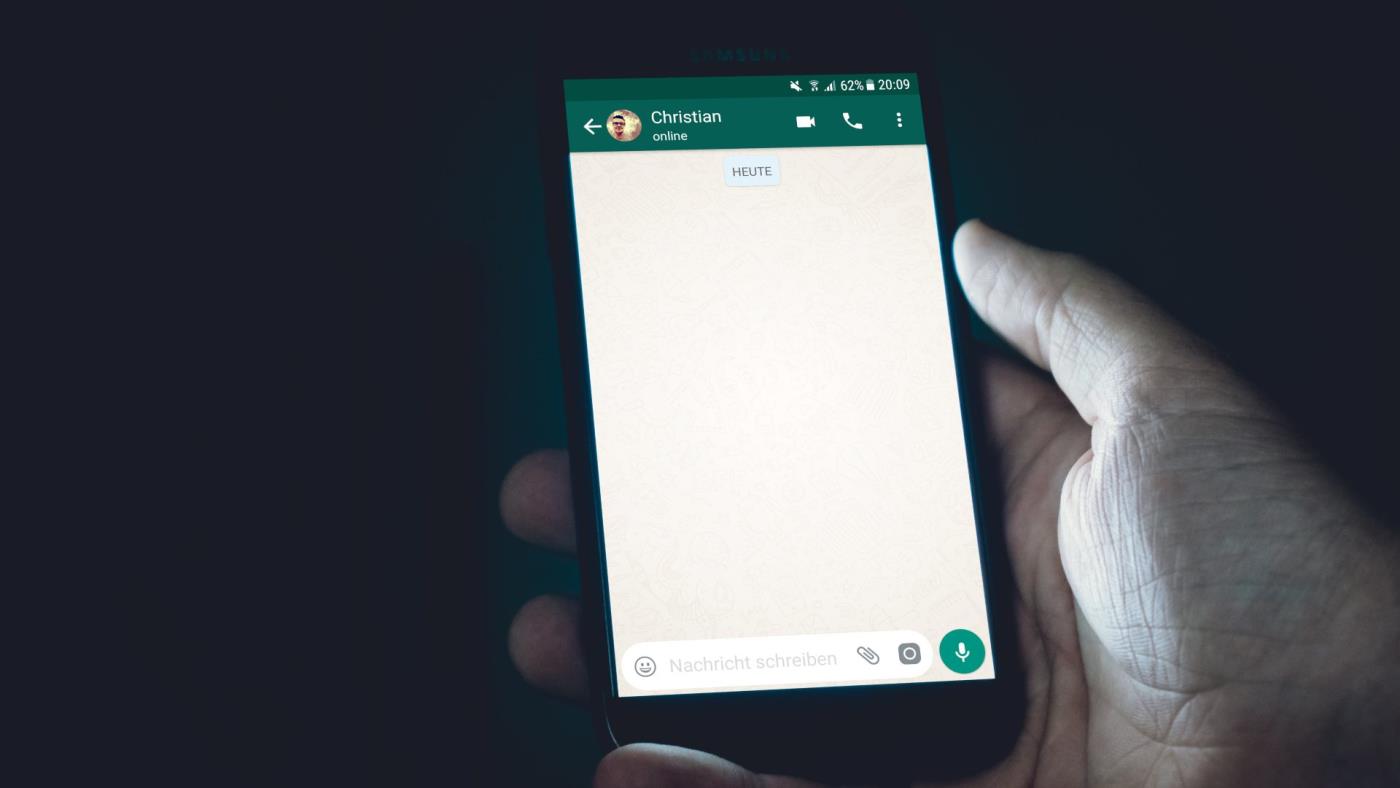
Quindi, passa al tuo smartphone e prova a visualizzare lo stato tramite l'app. Se sembra che tutto vada bene, conosci il colpevole. Puoi provare a chiudere WhatsApp Web e a riaprirlo per vedere se fa la differenza. Altrimenti, continua a utilizzare WhatsApp sul tuo telefono per visualizzare gli aggiornamenti di stato.
Svuotare la cache di un'app può risolvere diversi problemi, incluso quello in cui lo stato di WhatsApp è sfocato. Naturalmente, questo è applicabile solo su un telefono Android e non se utilizzi un iPhone. Ecco come puoi svuotare la cache di WhatsApp .
Passaggio 1: apri l'app Impostazioni sul tuo telefono Android. Passare alla sezione App.
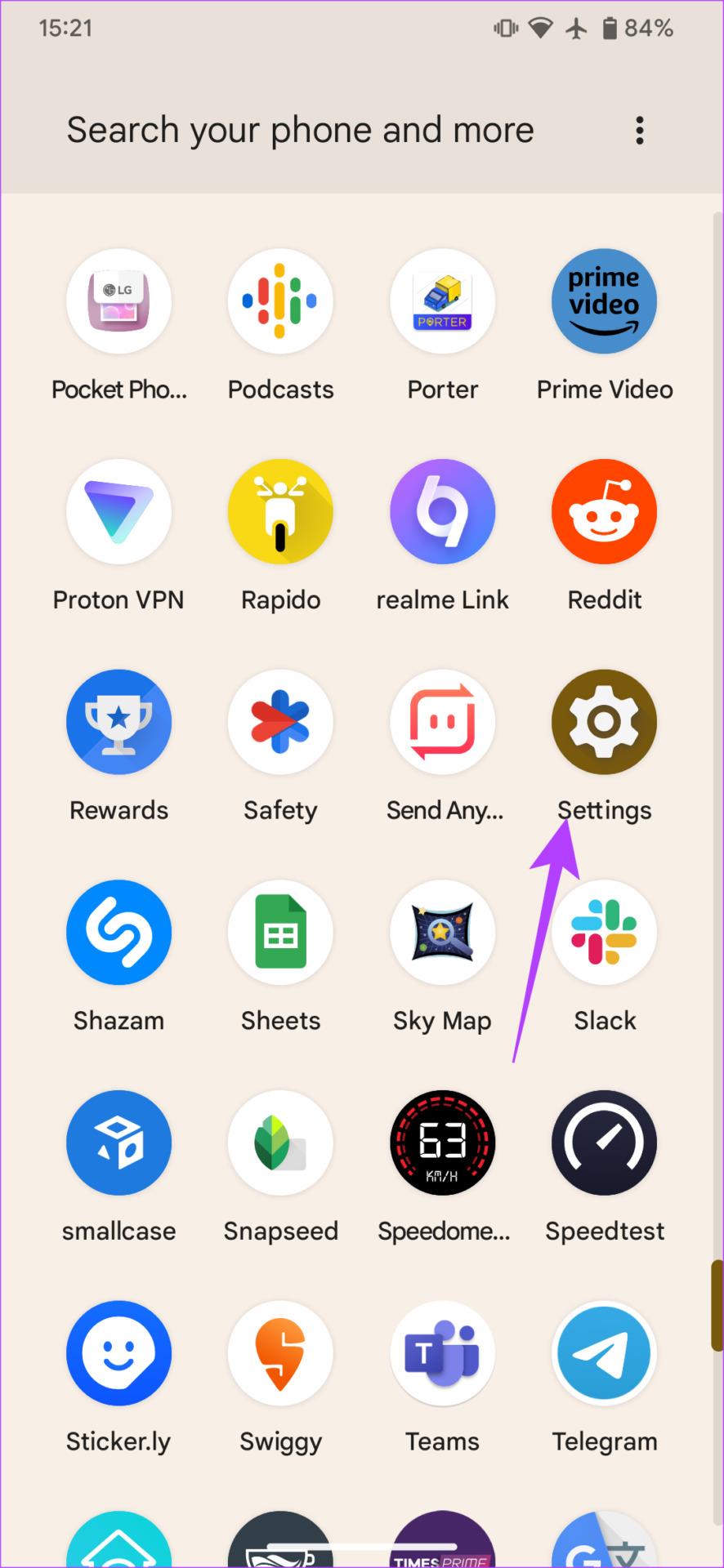
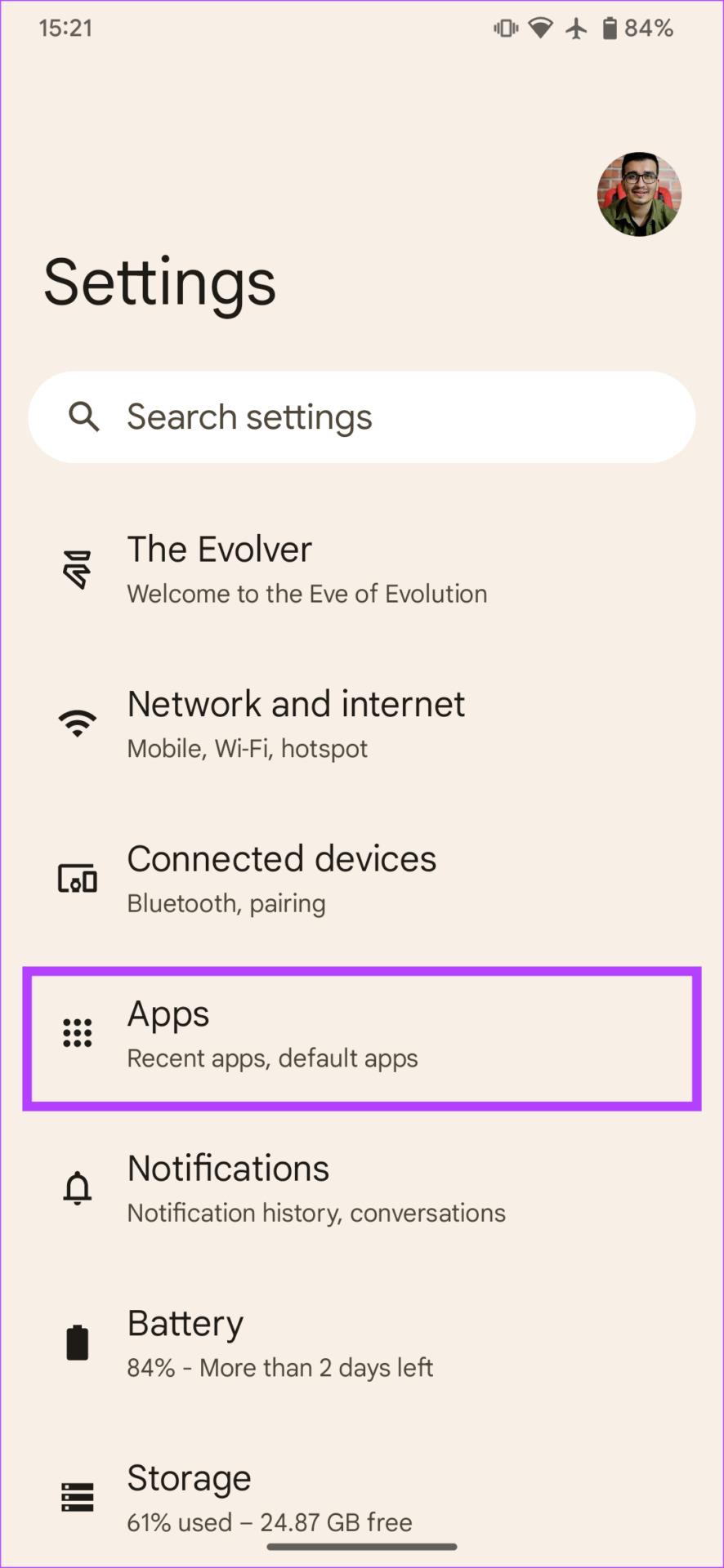
Passaggio 2: tocca "Vedi tutte le app". Scorri verso il basso fino a trovare WhatsApp e toccalo.
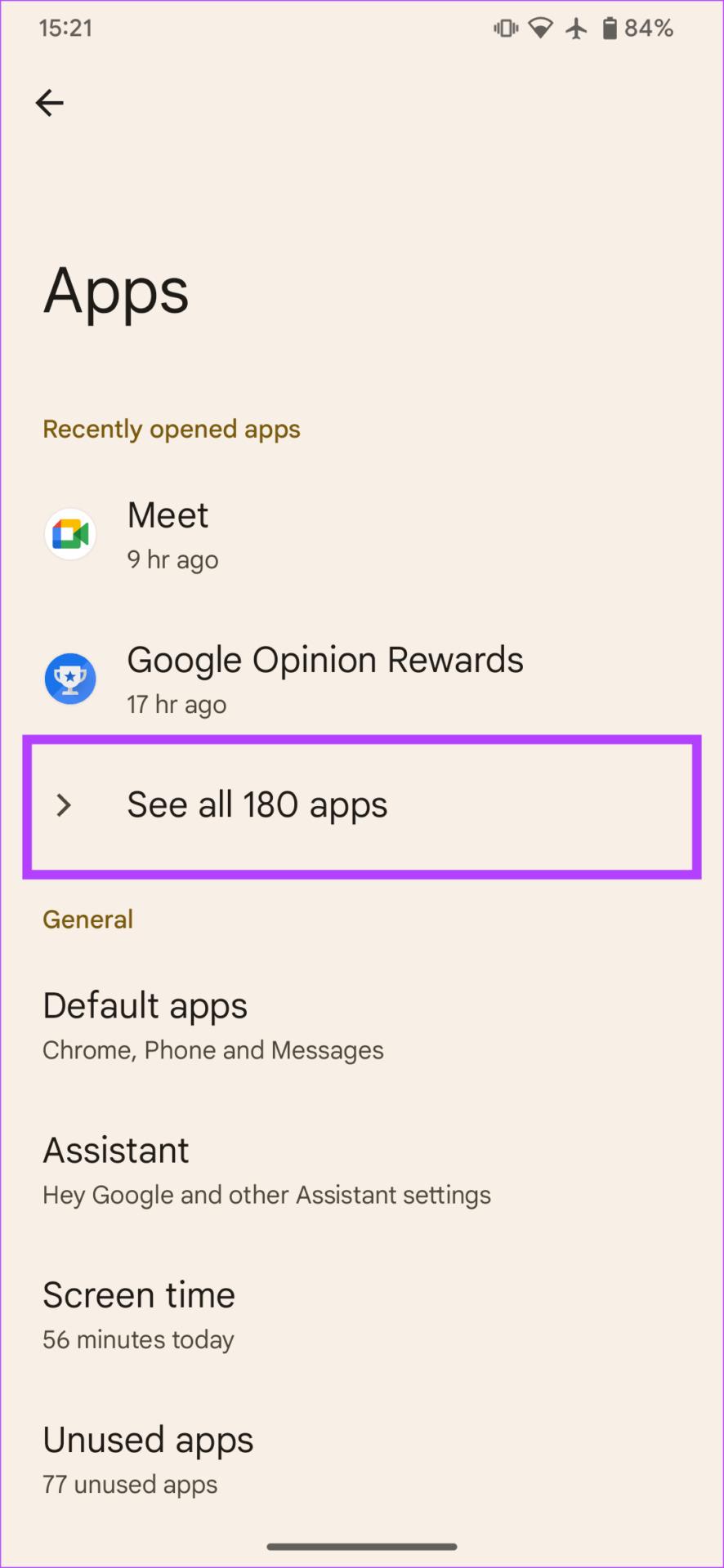
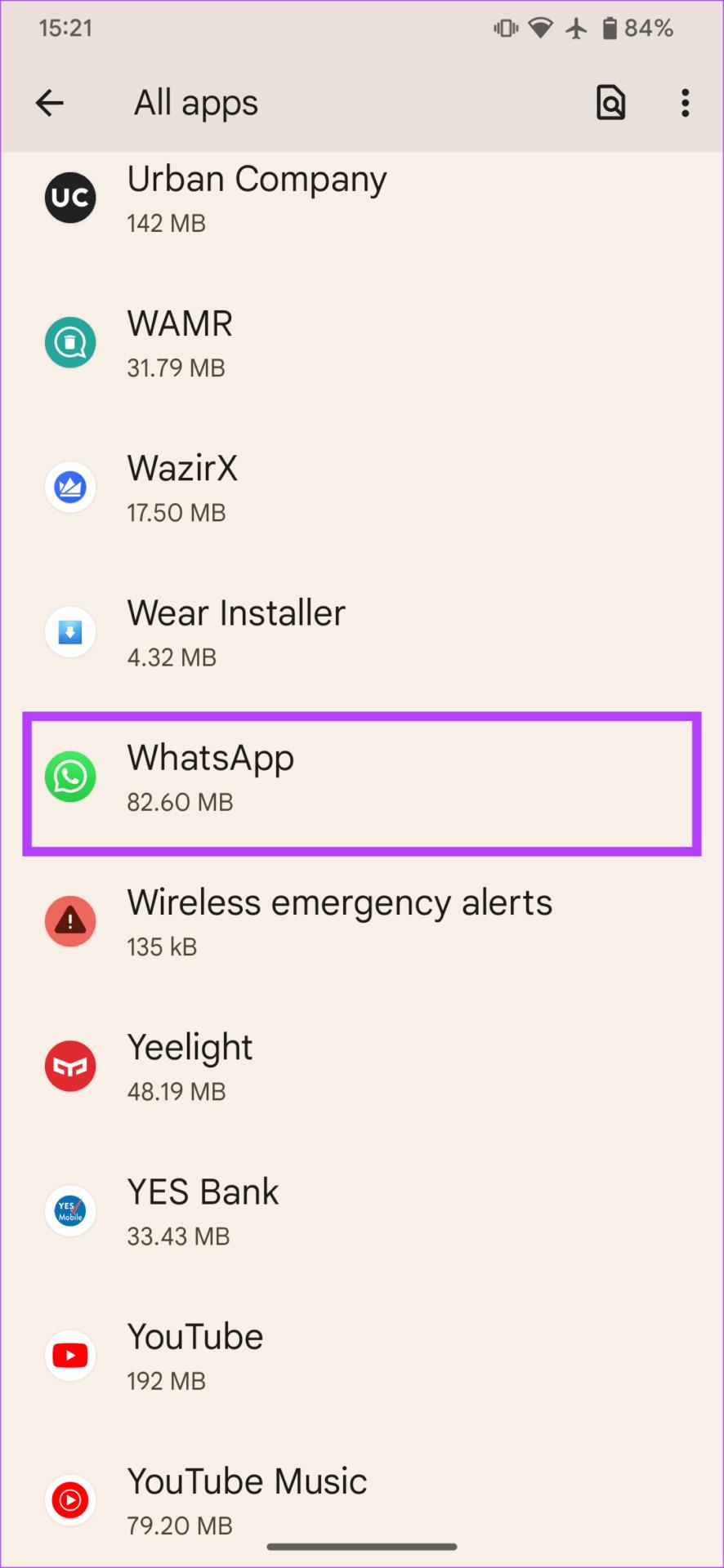
Passaggio 3: seleziona "Archiviazione e cache".
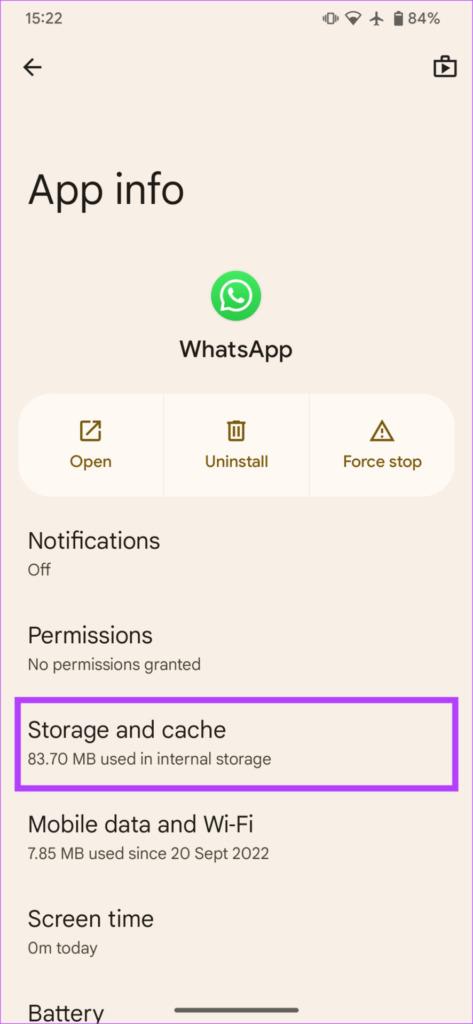
Passaggio 4: ora scegli l'opzione Cancella cache.
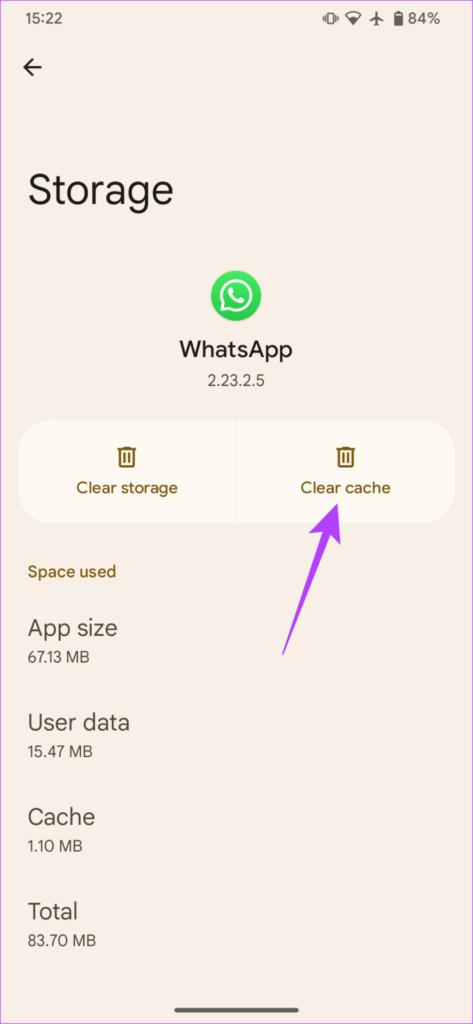
Se utilizzi una connessione di rete a consumo o un hotspot mobile, il tuo iPhone abiliterà automaticamente la "Modalità dati bassi". Ciò impedirà ad app come WhatsApp di utilizzare una quantità di larghezza di banda sufficiente per scaricare gli stati. Ecco come puoi disattivarlo in modo che il tuo iPhone possa continuare a sincronizzare tutti i caricamenti di stato.
Passaggio 1: apri l'app Impostazioni sul tuo iPhone. Tocca Wi-Fi.
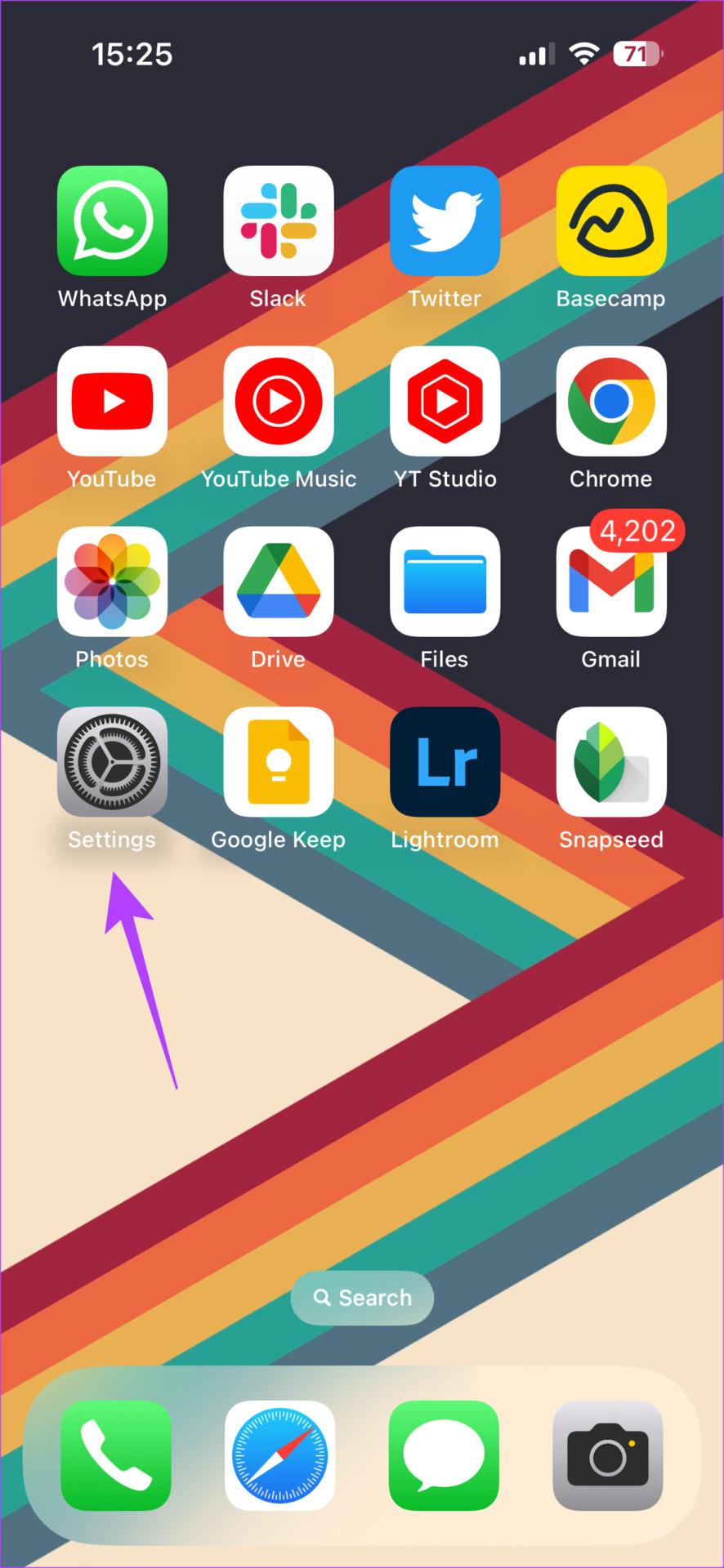
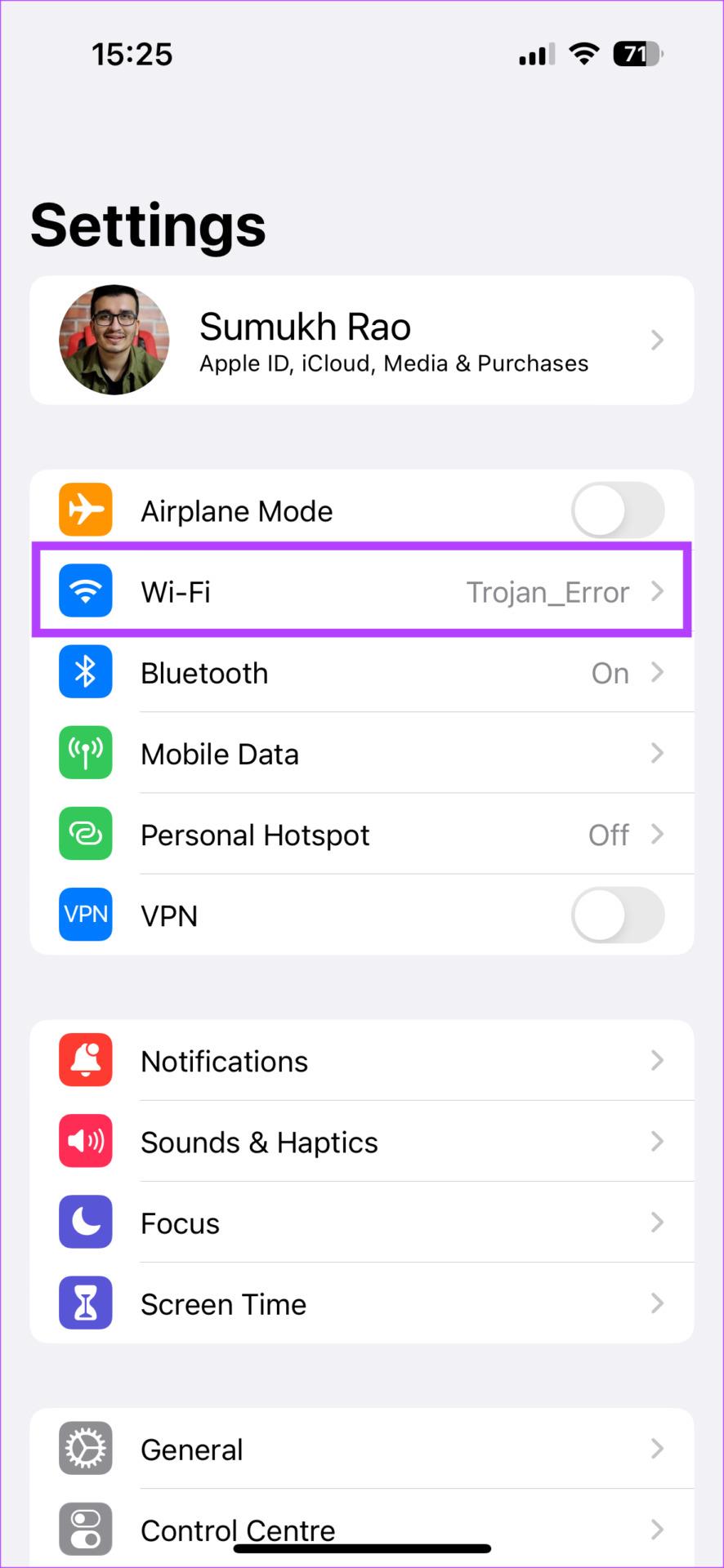
Passaggio 2: seleziona il piccolo cerchio blu con l'icona "i" accanto alla rete a cui è connesso l'iPhone.
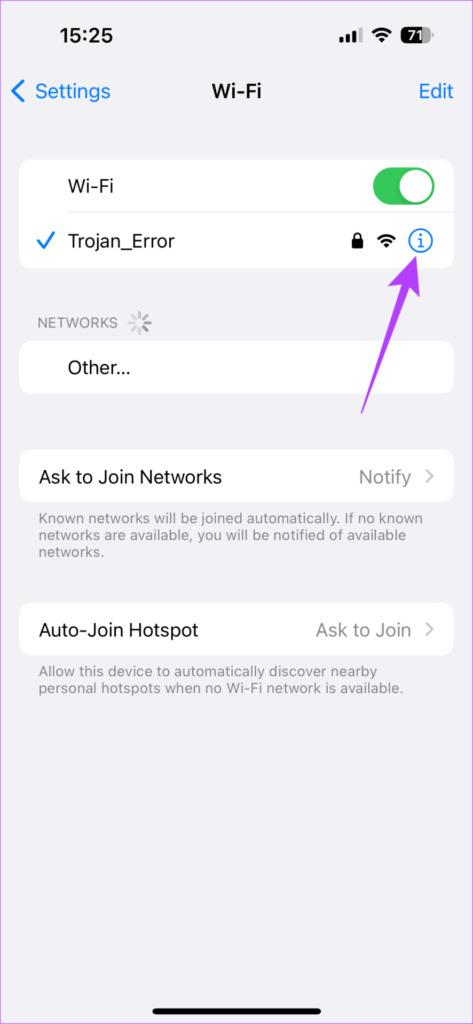
Passaggio 3: disattiva l'interruttore accanto a "Modalità dati bassi".
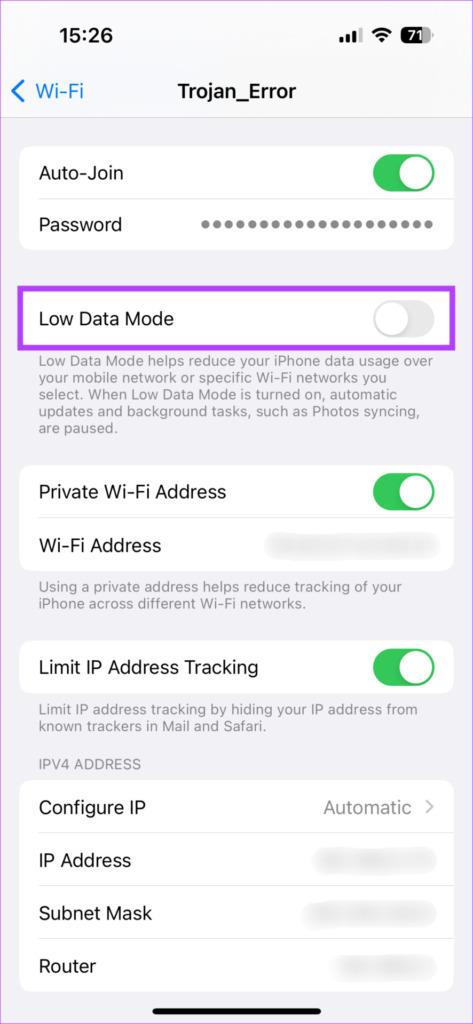
Riavvia WhatsApp e prova a caricare gli aggiornamenti di stato.
iOS ti offre la possibilità di consentire l'aggiornamento delle app in background anche quando non sono in uso. Ciò aiuta le app a scaricare file o contenuti multimediali anche quando non li utilizzi attivamente. Quindi, se non apri WhatsApp da un po', abilitando questa opzione permetterai all'app di scaricare gli stati di WhatsApp in background in modo che non risultino sfocati durante la visualizzazione.
Ecco come abilitare l'aggiornamento dell'app in background per WhatsApp sul tuo iPhone.
Passaggio 1: apri l'app Impostazioni sul tuo iPhone. Scorri verso il basso fino a trovare WhatsApp. Toccalo.
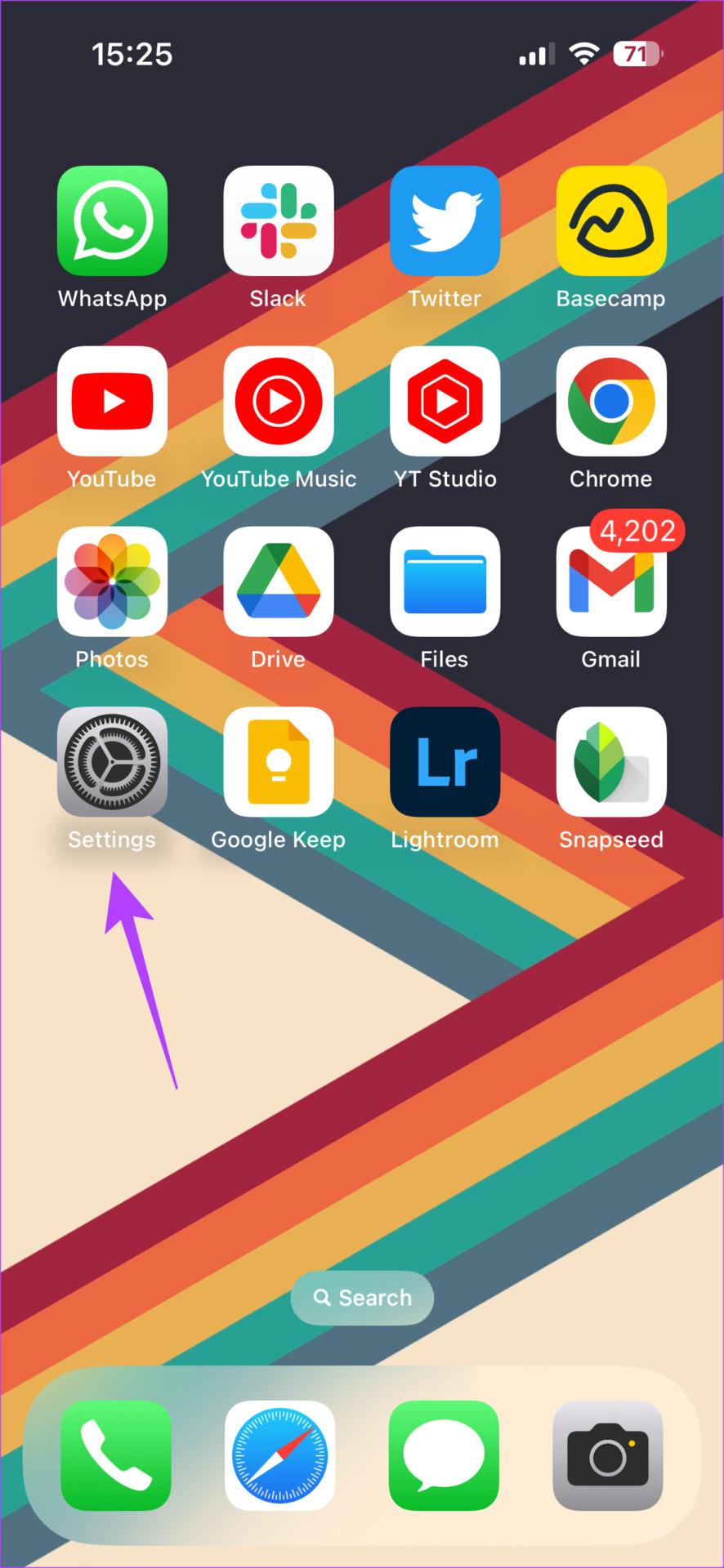
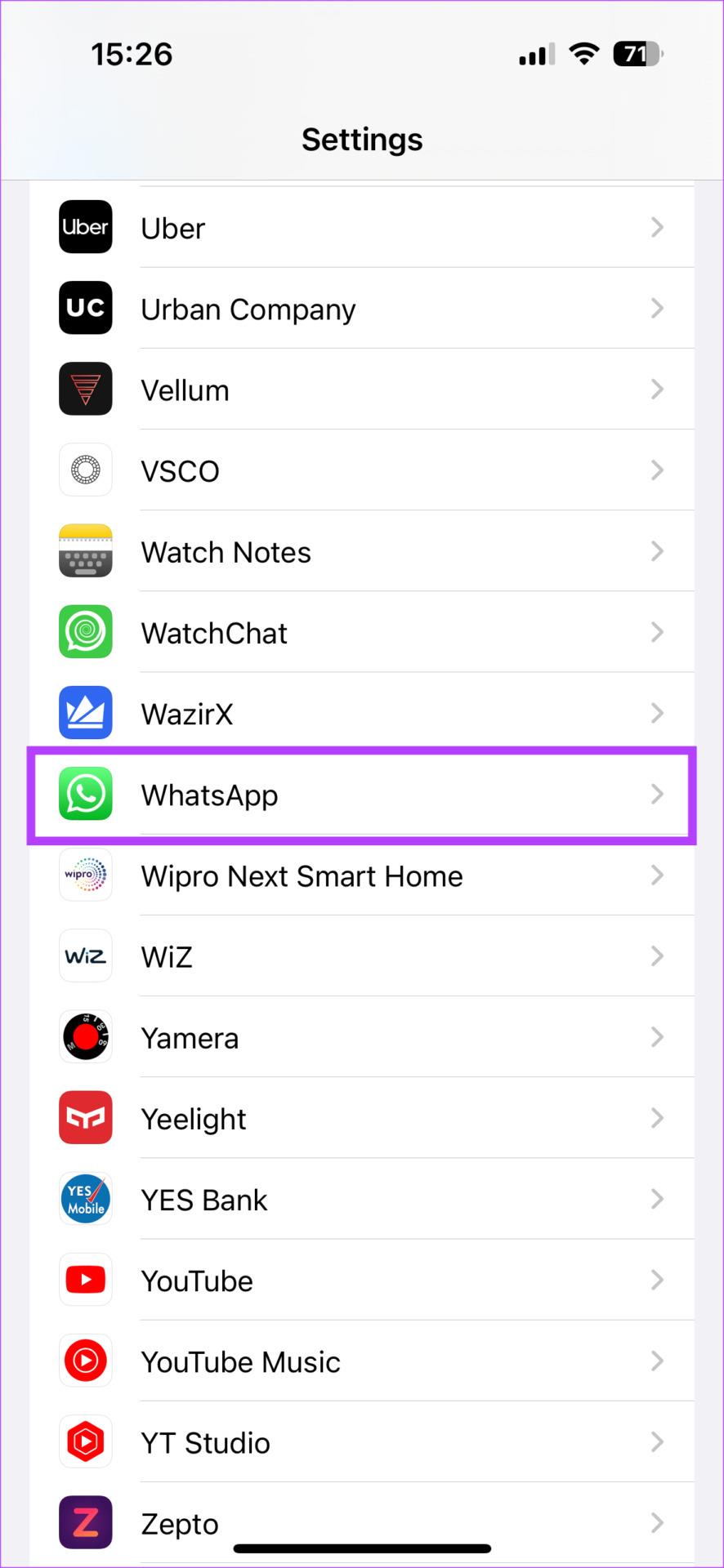
Passaggio 2: attiva l'interruttore accanto a "Aggiornamento app in background".

L'utilizzo di una versione precedente dell'app può causare problemi di tanto in tanto. È possibile che una determinata versione di WhatsApp presenti problemi con aggiornamenti di stato sfocati. Ecco perché è importante aggiornare frequentemente tutte le tue app tramite App Store o Play Store. Ecco come puoi aggiornare WhatsApp all'ultima versione sul tuo dispositivo.
Passaggio 1: apri l'App Store sul tuo iPhone. Tocca l'immagine visualizzata nell'angolo in alto a destra.
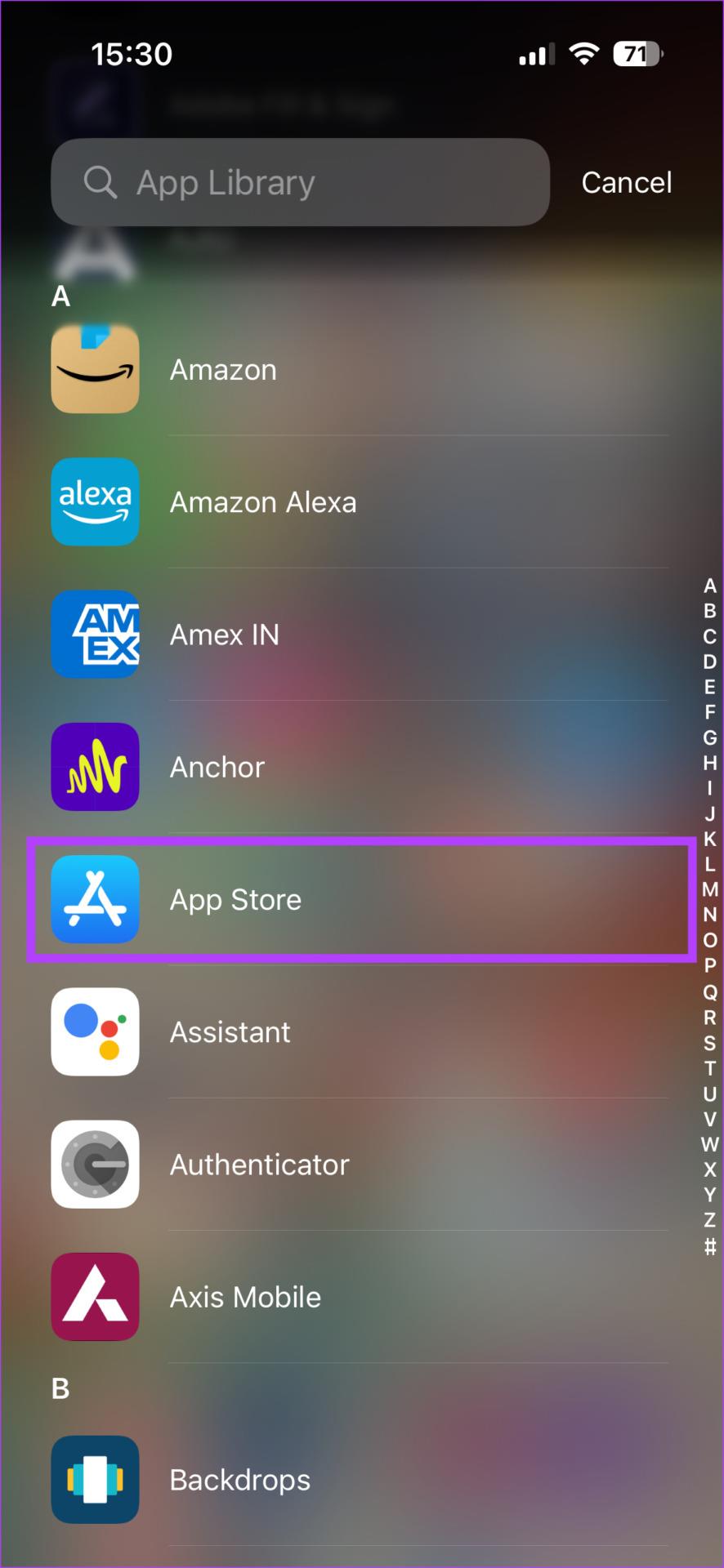
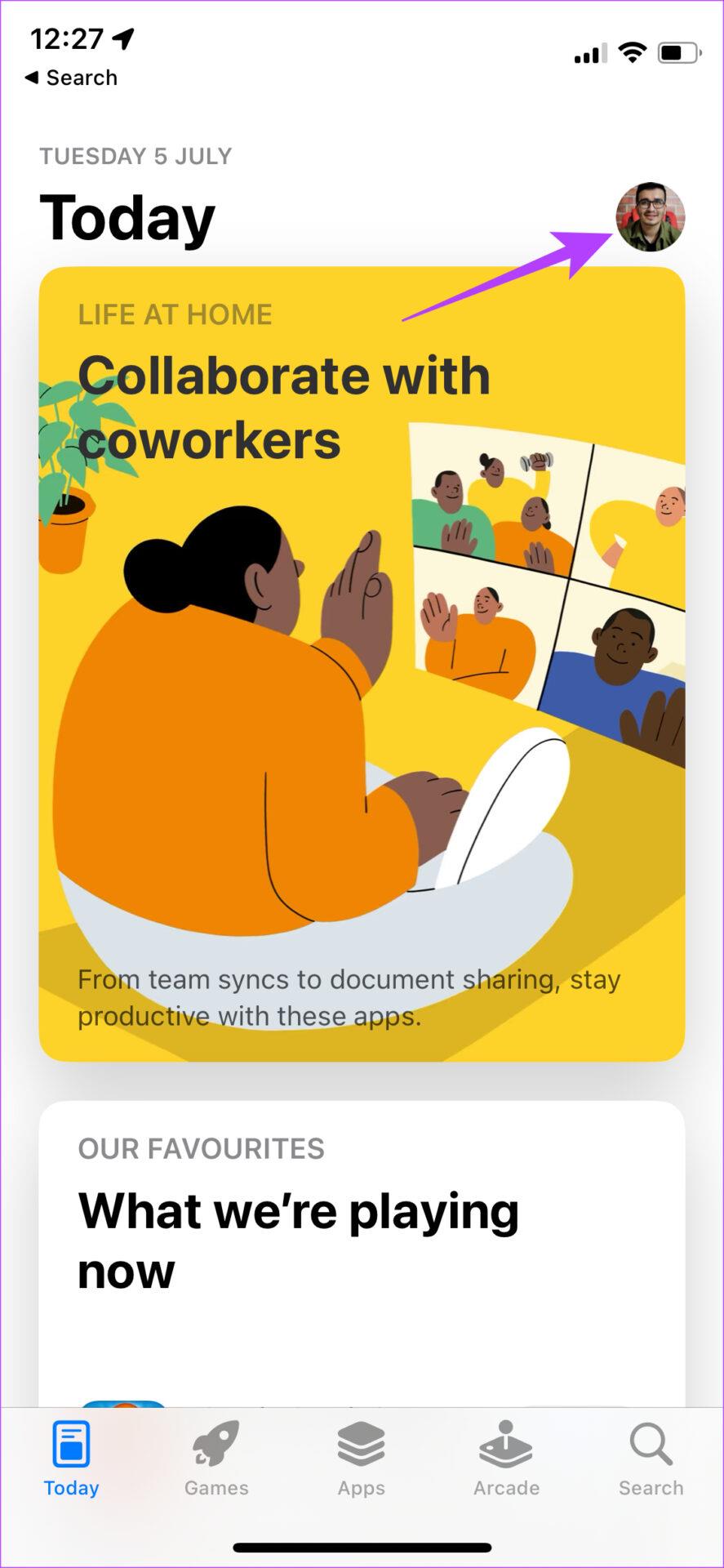
Passaggio 2: scorri verso il basso per visualizzare un elenco di tutti gli aggiornamenti in sospeso. Seleziona l'opzione "Aggiorna" accanto all'app che desideri aggiornare.
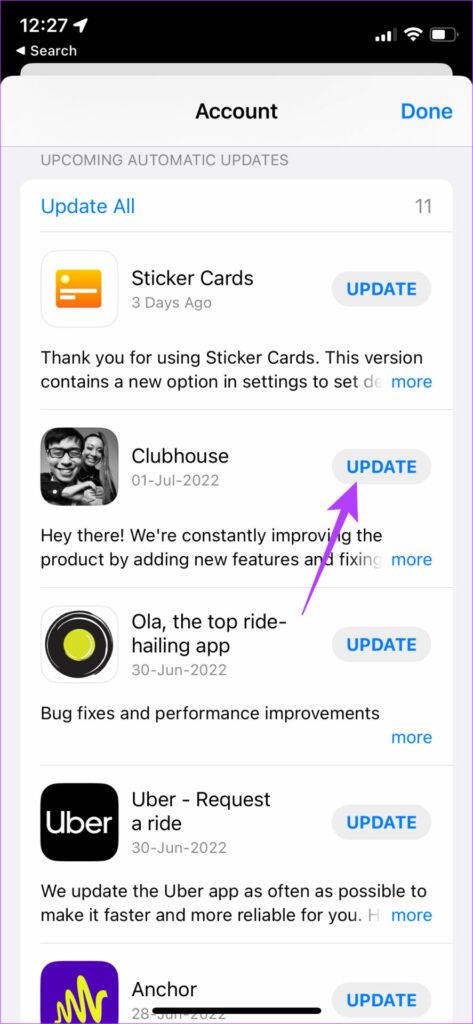
Passaggio 1: apri Google Play Store sul tuo telefono. Tocca il tuo profilo nell'angolo in alto a destra dell'app.
Passaggio 2: ora seleziona "Gestisci app e dispositivo".
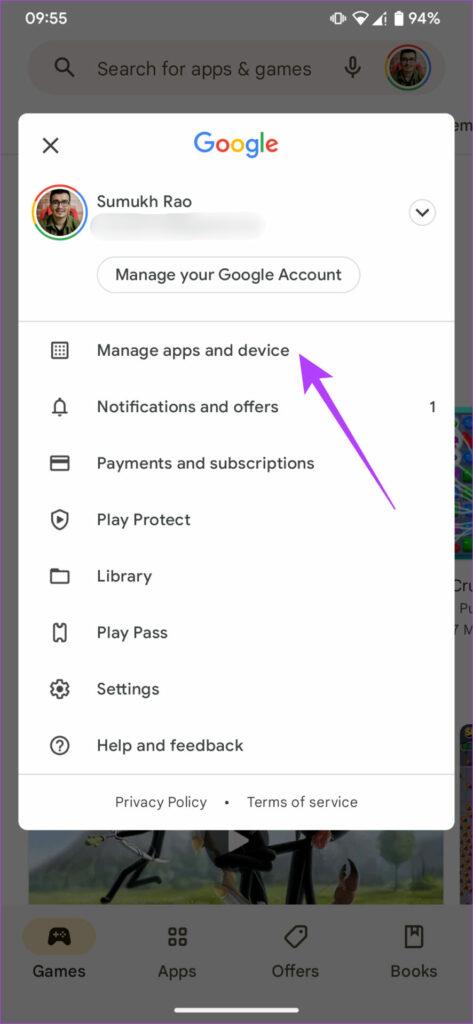
Passaggio 3: ora vedrai una sezione che dice Aggiornamenti disponibili. Tocca Vedi dettagli sotto di esso.
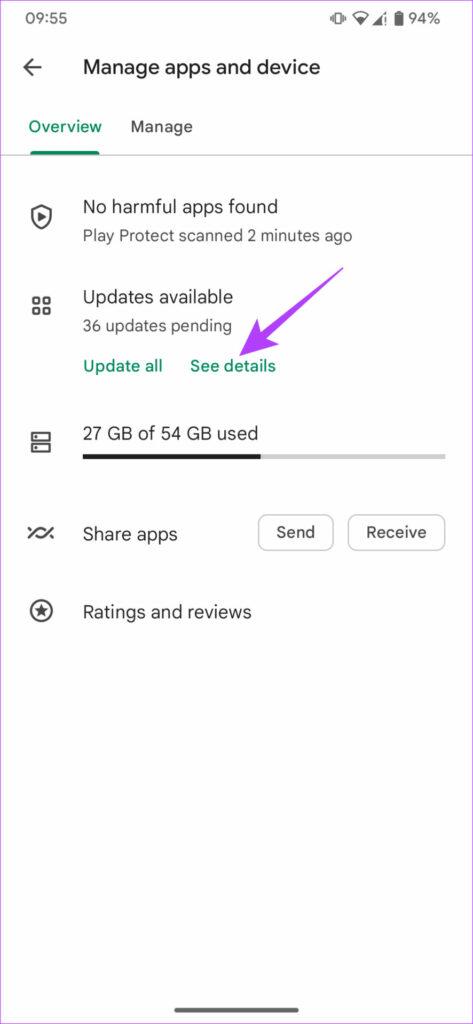
Passaggio 4: seleziona l'opzione Aggiorna accanto a WhatsApp o utilizza il pulsante Aggiorna tutto per aggiornare tutte le tue app.
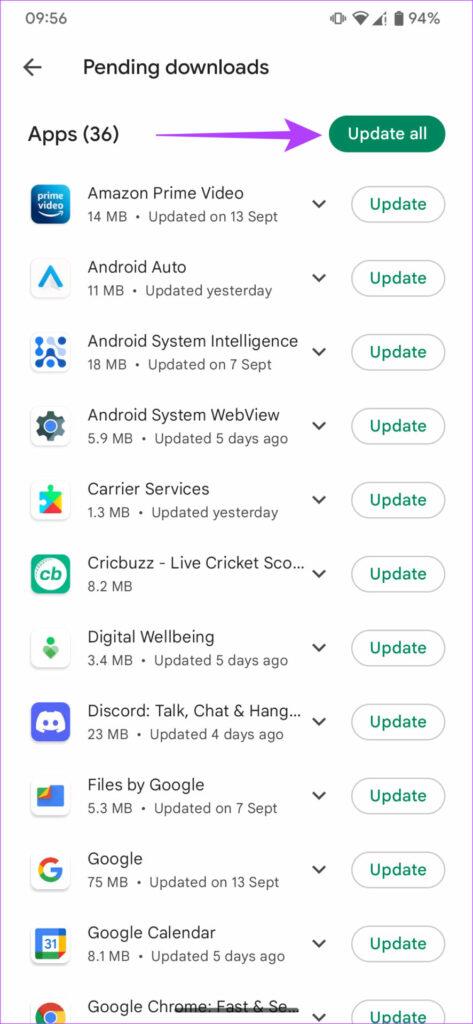
Ora dovresti essere in grado di visualizzare gli aggiornamenti di stato senza problemi. A parte le immagini negli stati, se anche le immagini standard che invii su WhatsApp appaiono sfocate, assicurati di modificare la qualità di caricamento delle foto su WhatsApp sull'impostazione più alta.
Molti utenti si iscrivono al programma Beta di WhatsApp per testare le nuove funzionalità. Anche se questo ti dà accesso anticipato a nuove funzionalità e trucchi interessanti, potrebbe anche introdurre diversi bug e problemi poiché alla fine è ancora una versione beta. Questo potrebbe anche essere il motivo per cui le foto appaiono sfocate sullo stato di WhatsApp.
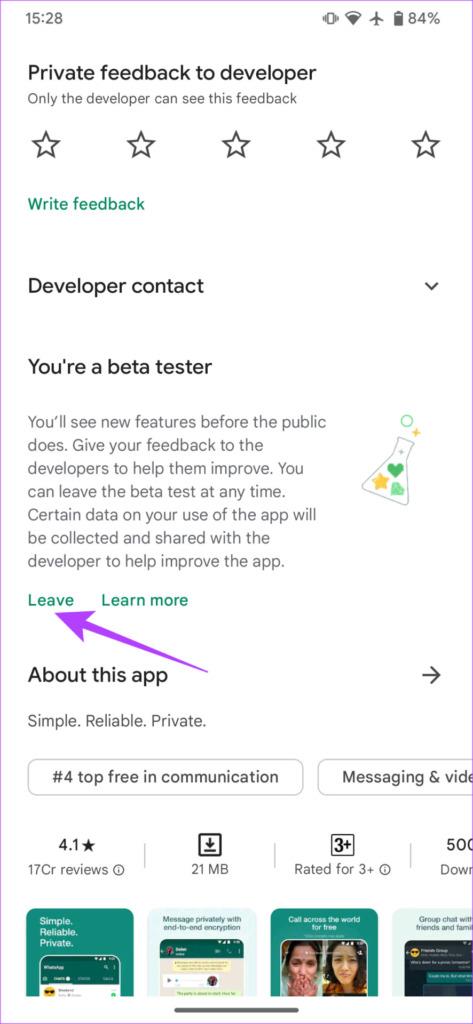
Se utilizzi una versione beta di WhatsApp, disinstalla l'app e scarica la versione stabile da App Store o Play Store. Quindi, prova a visualizzare gli aggiornamenti di stato per vedere se il problema è stato risolto.
Anche se non utilizzi la versione beta, potrebbe essere una buona idea disinstallare WhatsApp e installarlo nuovamente. Ciò è vero, soprattutto se non sono disponibili aggiornamenti per l'app. Una rapida reinstallazione potrebbe risolvere il problema per quanto ne sai.
Tuttavia, assicurati di eseguire il backup di tutti i tuoi dati WhatsApp prima di disinstallare l'app.
Passaggio 1: trova WhatsApp sulla schermata principale del tuo iPhone. Tieni premuta l'icona per visualizzare il menu contestuale e selezionare l'opzione Rimuovi app.
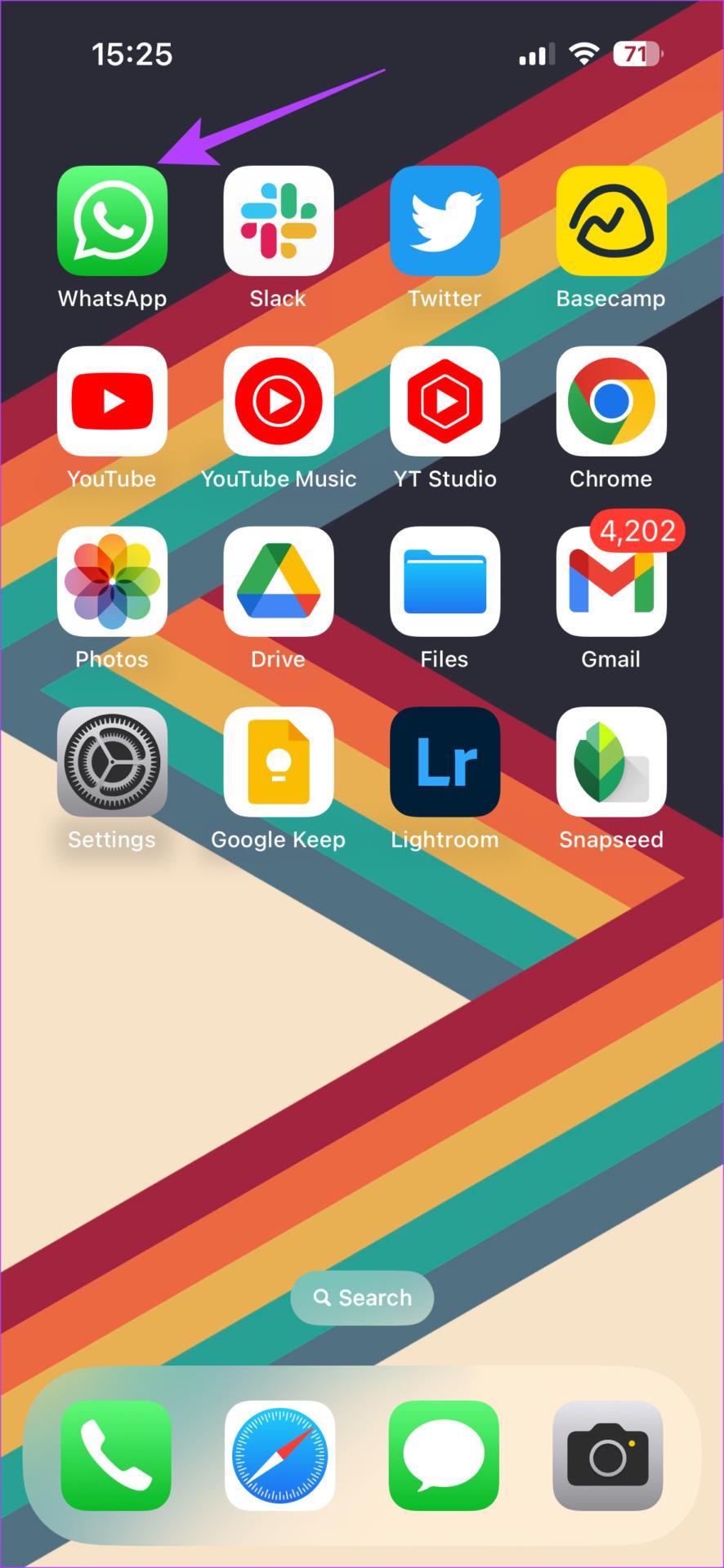
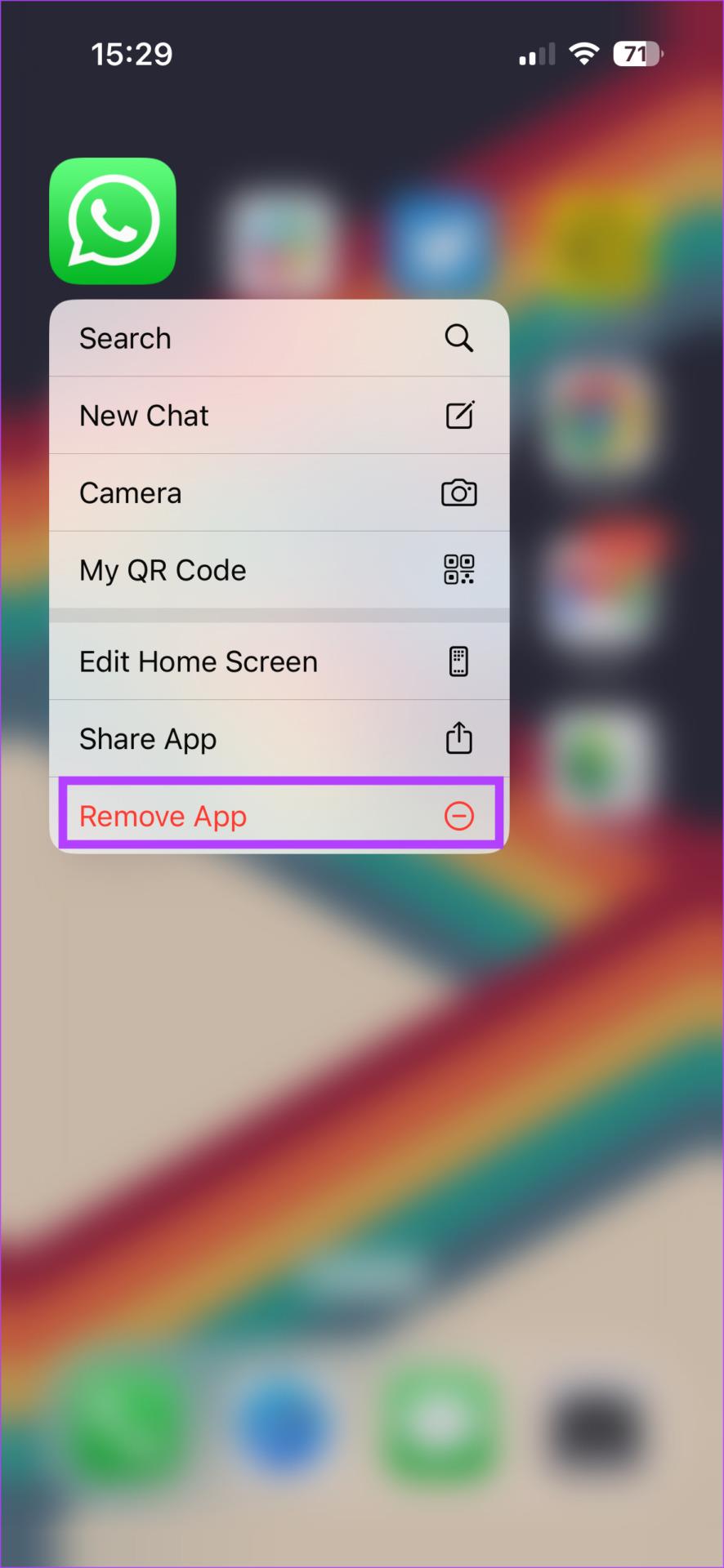
Passaggio 2: tocca Elimina app per disinstallarla dal tuo iPhone.
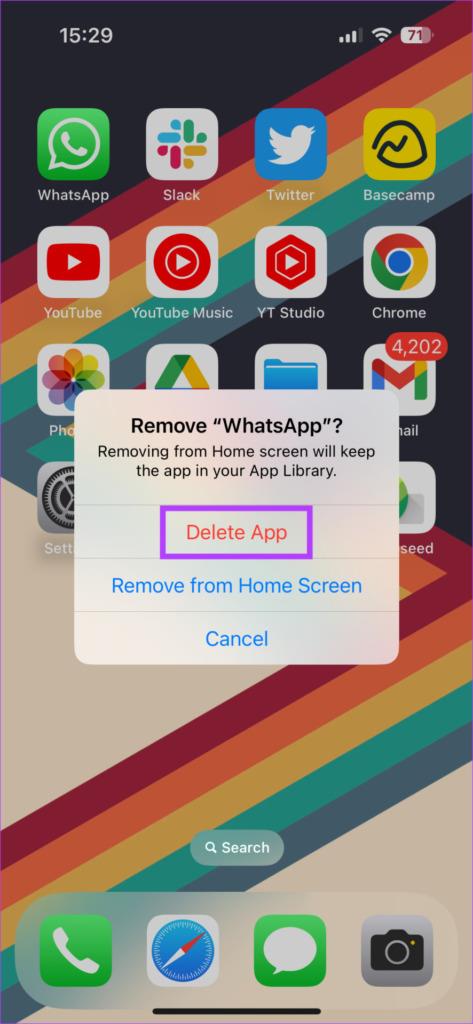
Passaggio 3: successivamente, vai all'App Store. Tocca l'icona Cerca nell'angolo in basso a destra.
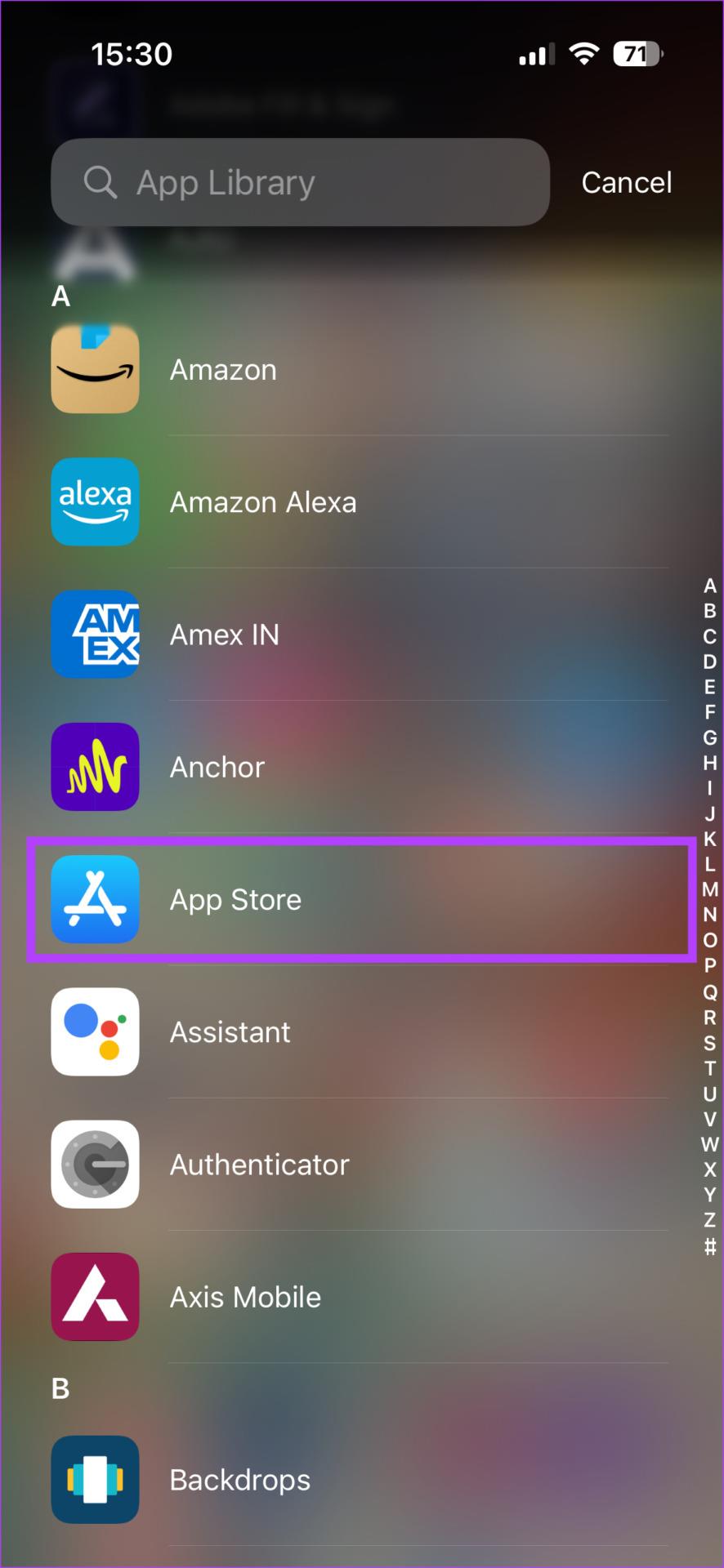
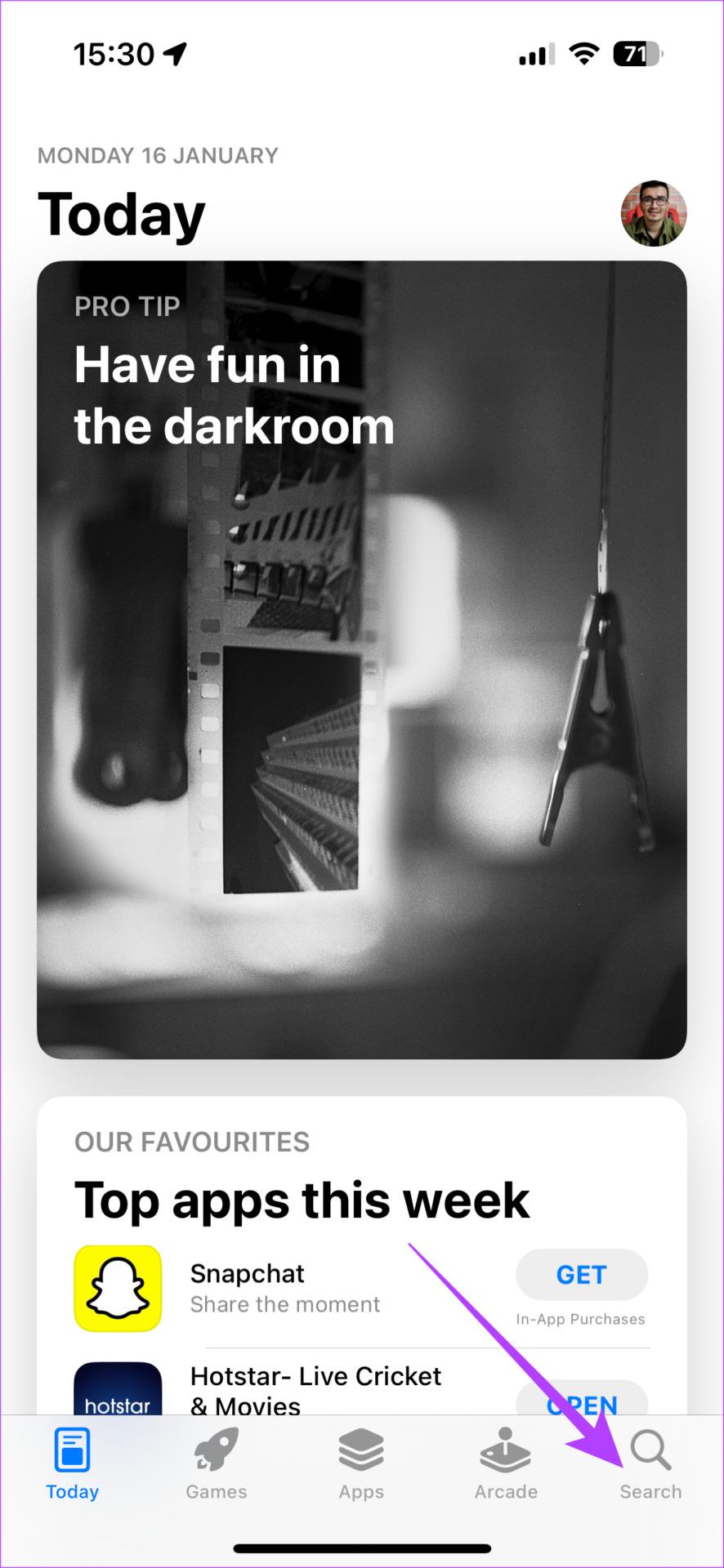
Passaggio 4: utilizza la barra di ricerca in alto per cercare WhatsApp.
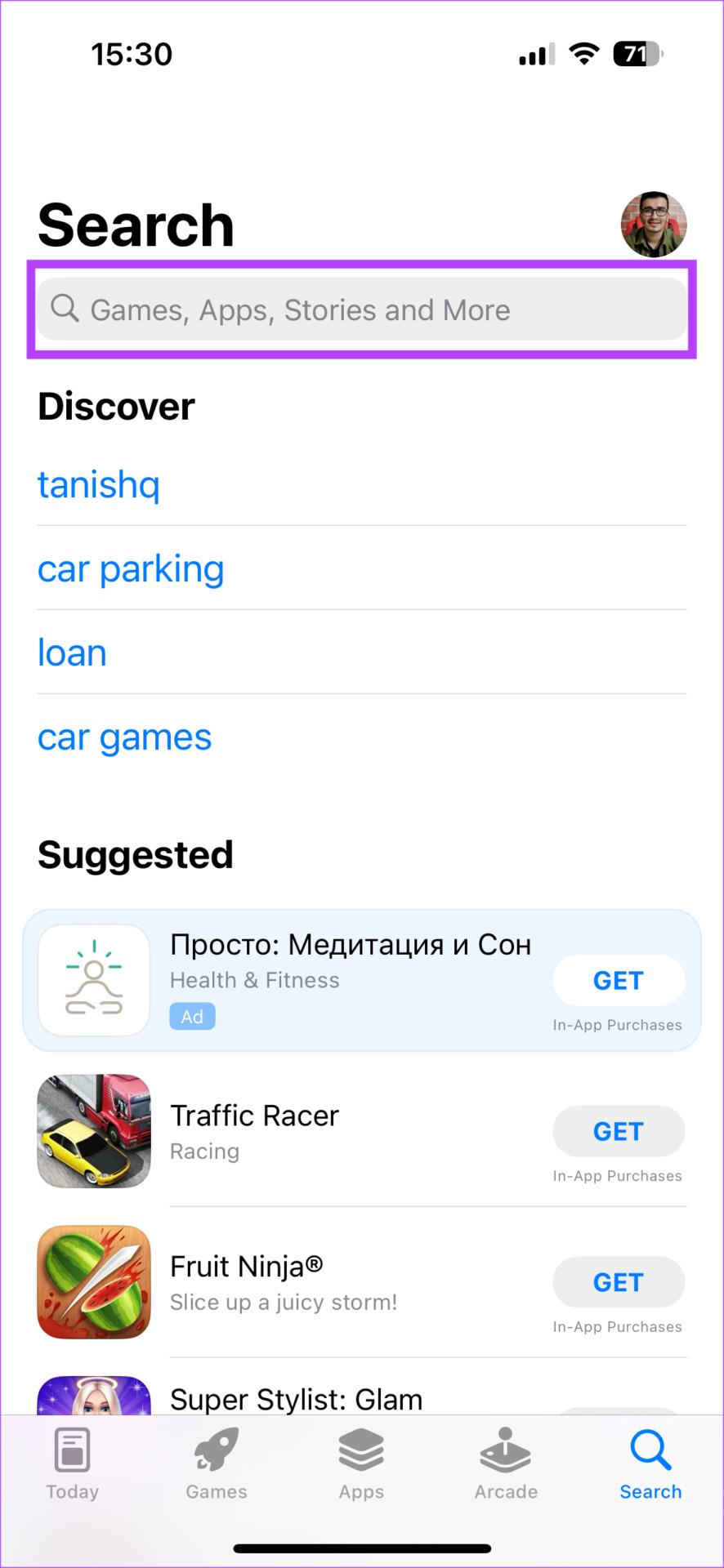
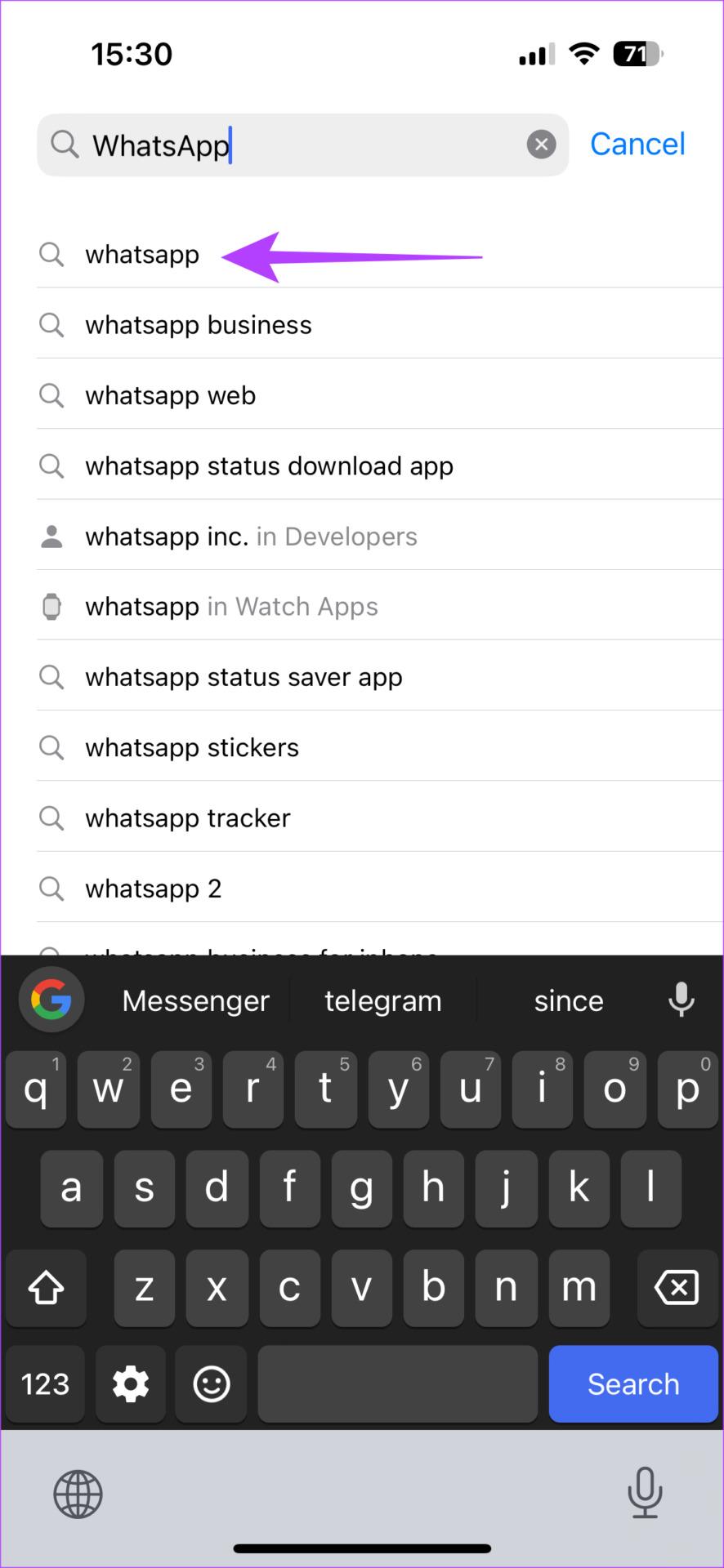
Passaggio 5: installa WhatsApp e configuralo sul tuo iPhone. Puoi ripristinare il backup effettuato prima di disinstallare l'app.
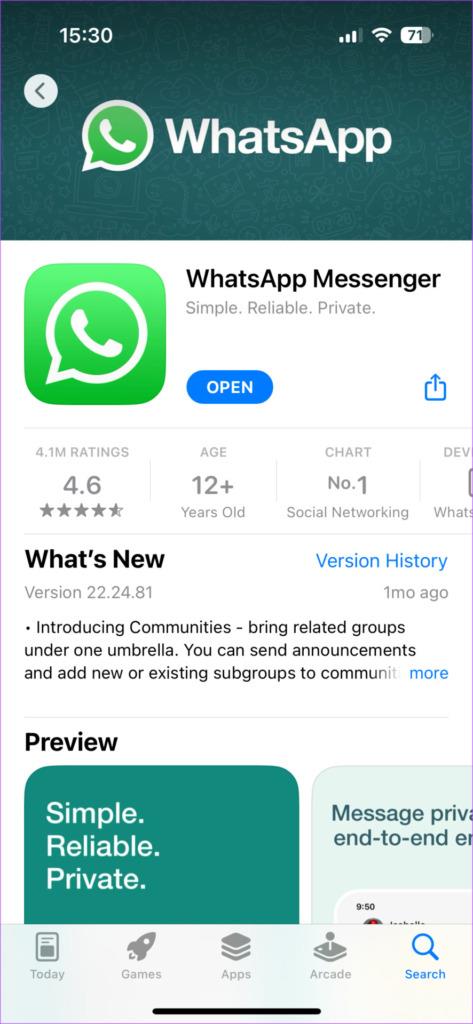
Passaggio 1: trova WhatsApp nel cassetto delle app del tuo telefono e premi a lungo su di esso per visualizzare il menu contestuale. Tocca il pulsante Informazioni sull'app.
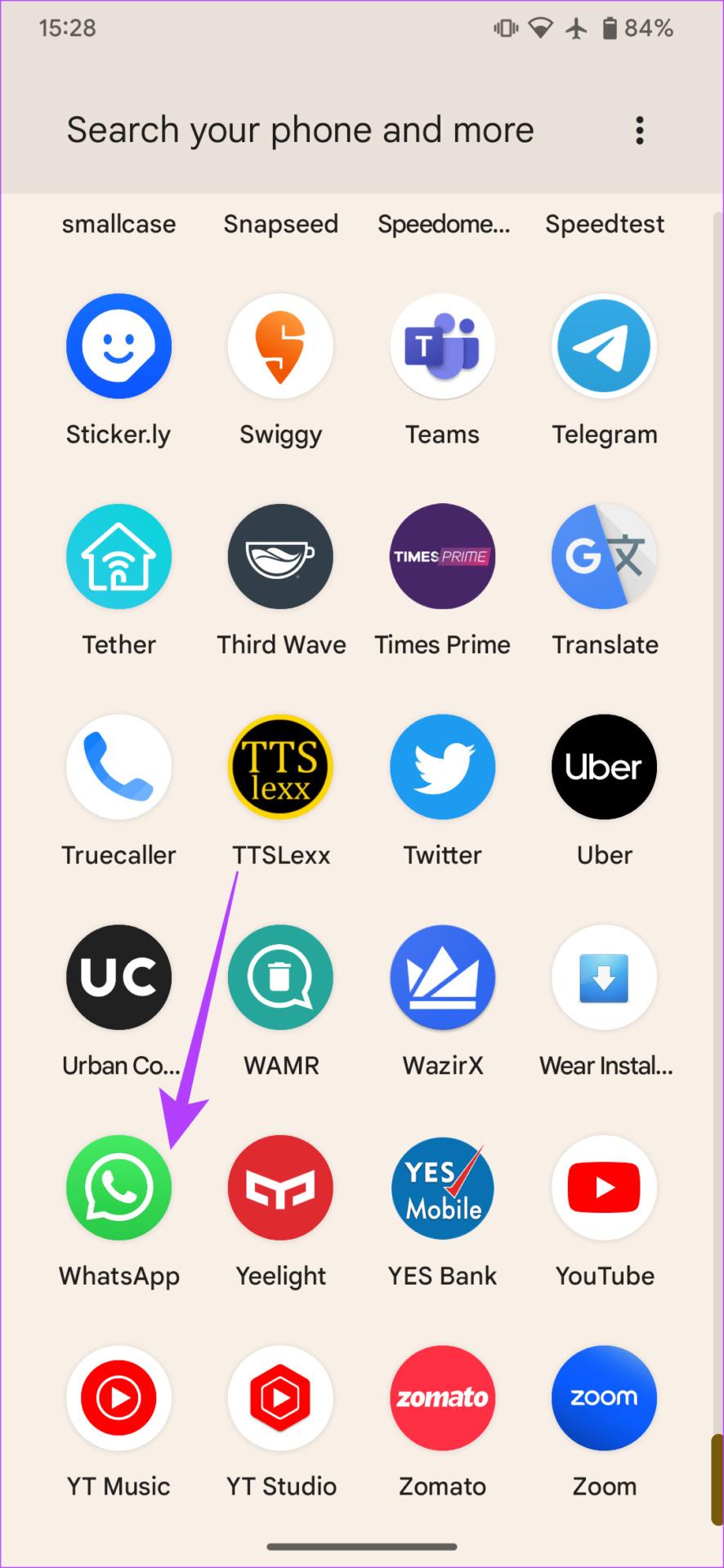
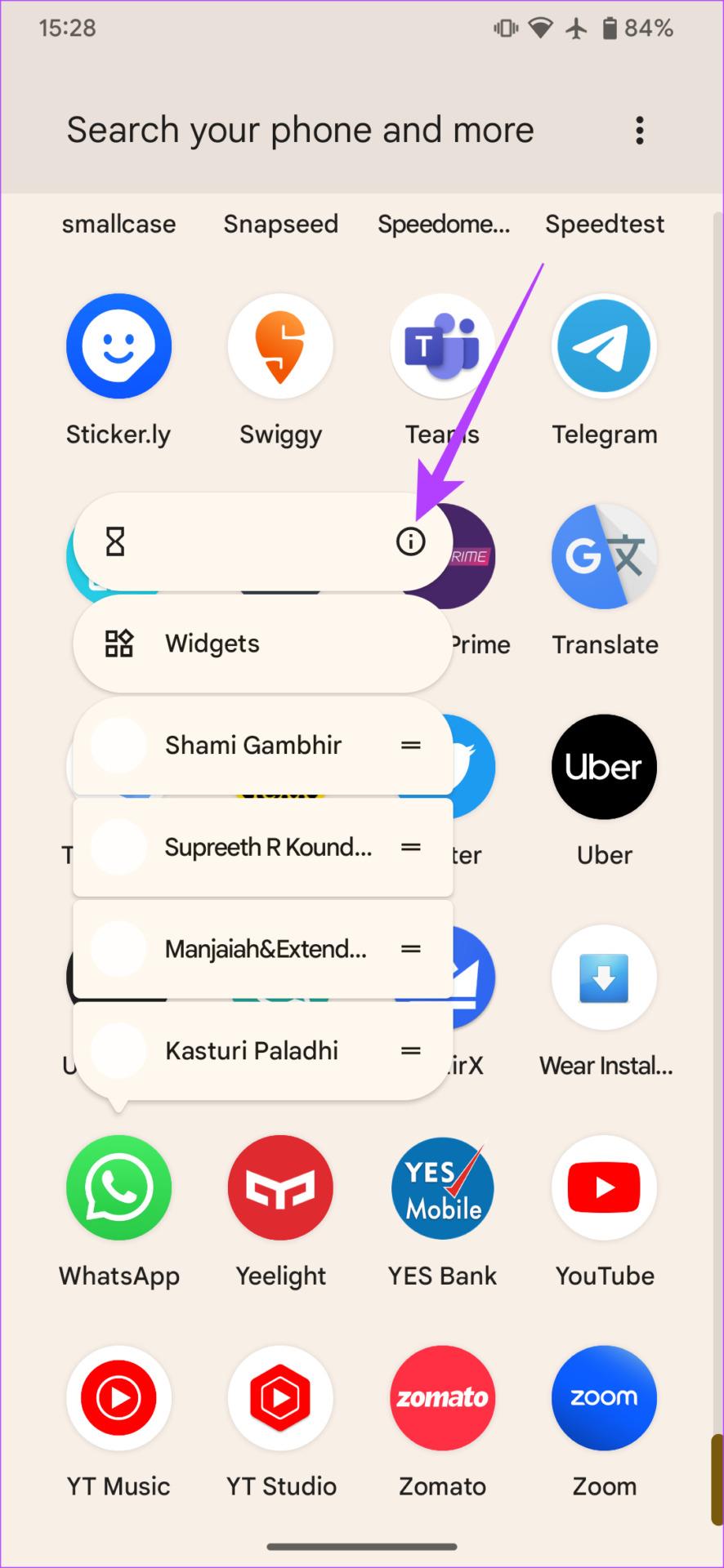
Passaggio 2: seleziona Disinstalla.
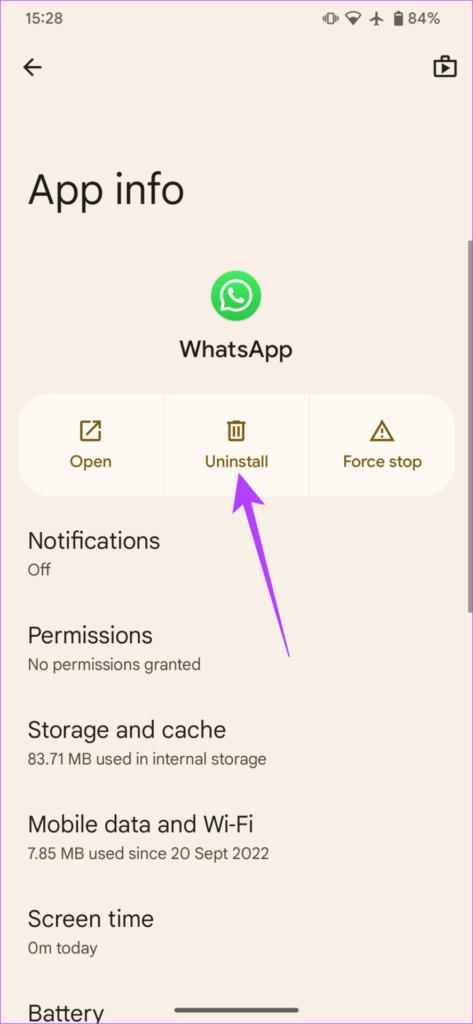
Passaggio 3: tocca OK quando richiesto. Questo disinstallerà l'app.
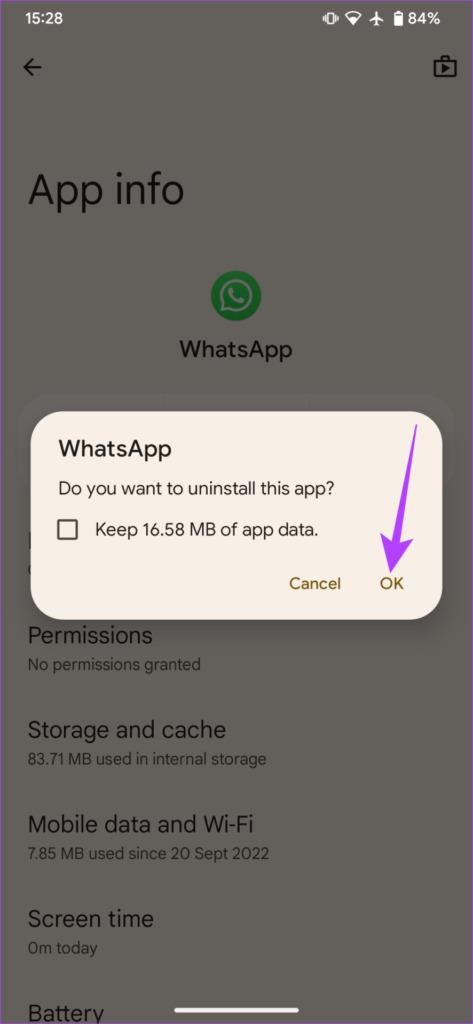
Passaggio 4: vai al Play Store e cerca WhatsApp utilizzando la barra di ricerca in alto.
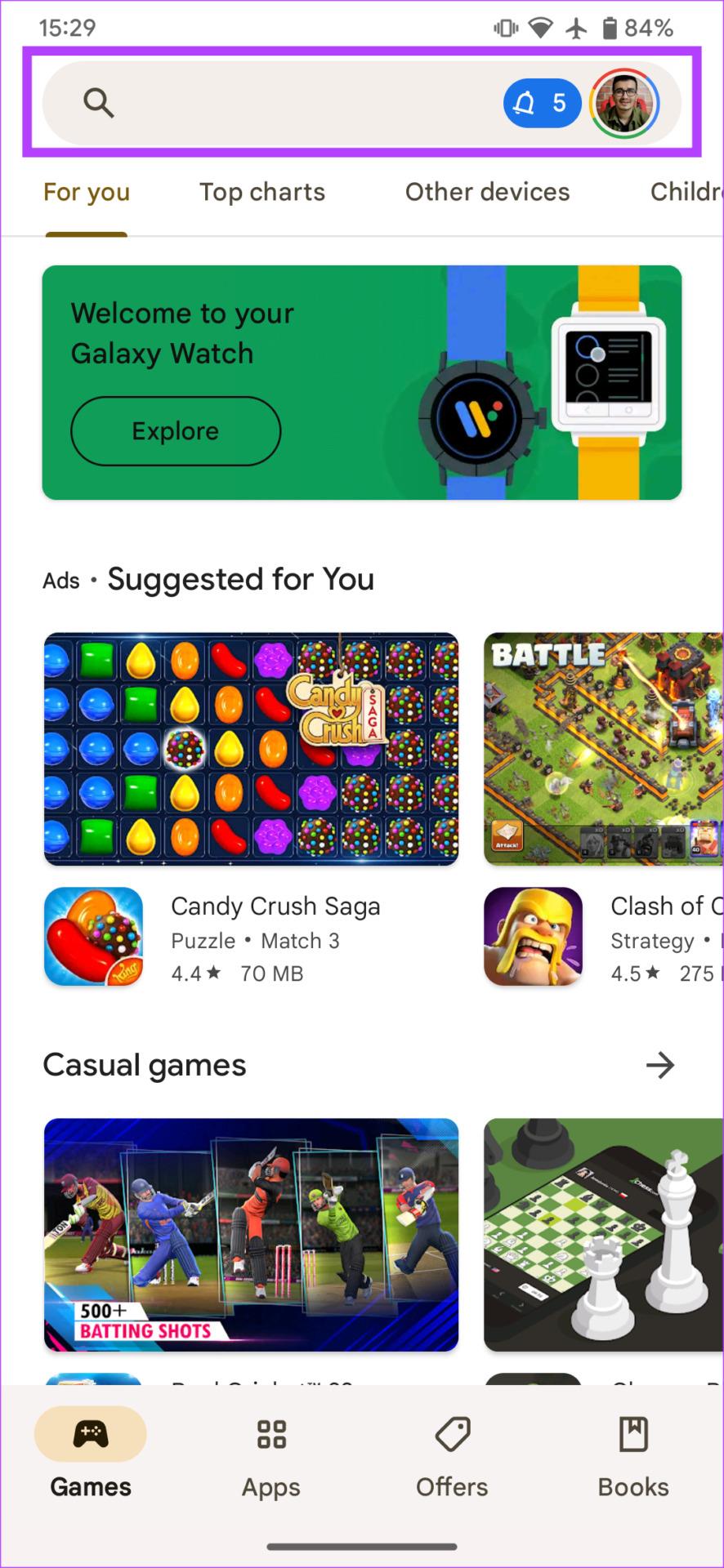
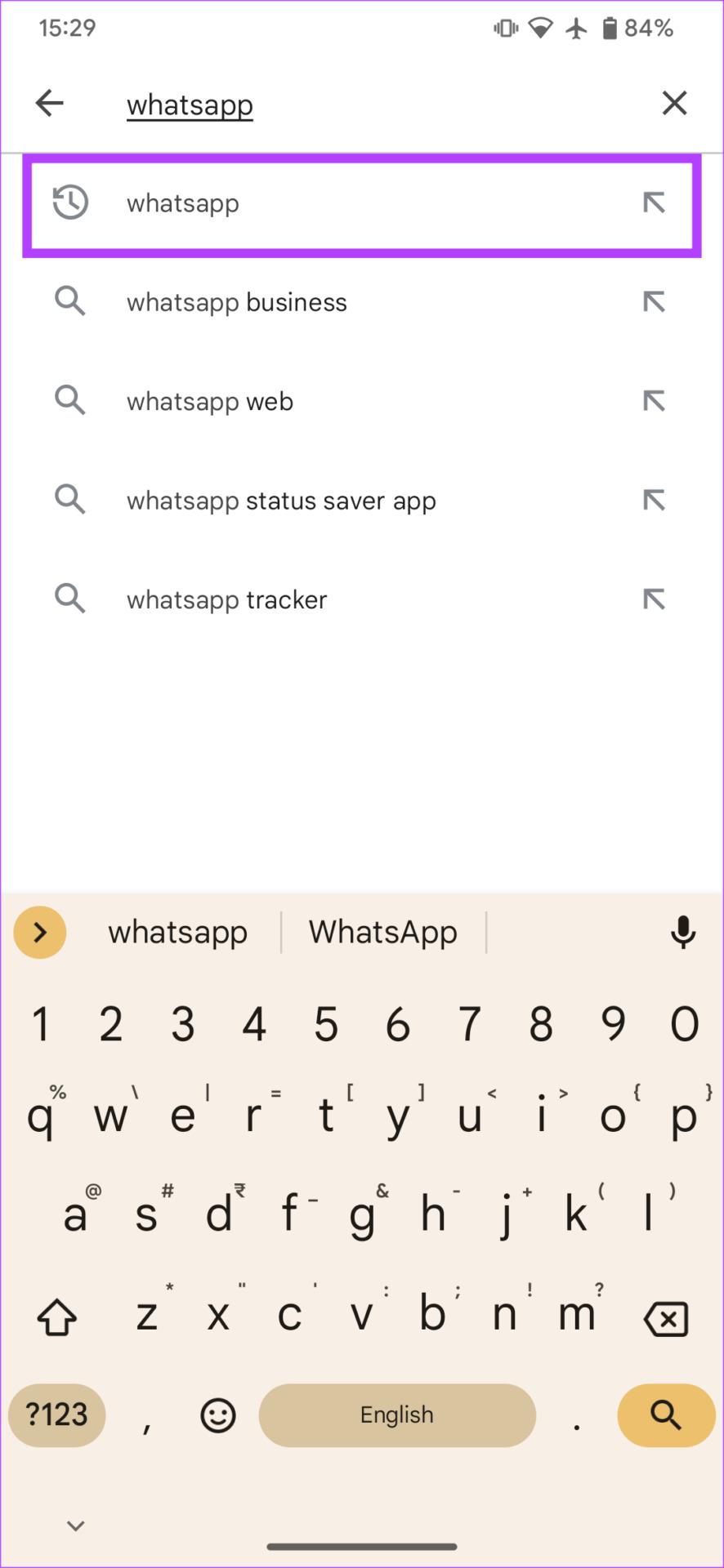
Passaggio 5: installa l'app e ripristina il backup.
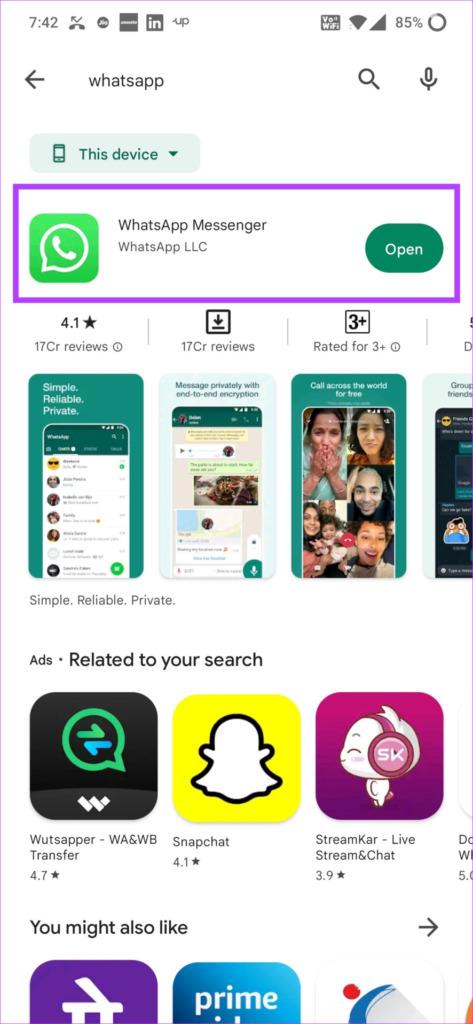
Non dovrai più rovinare il tuo umore vedendo gli aggiornamenti di stato di WhatsApp sfocati all'interno dell'app. Segui semplicemente questi passaggi e il problema con immagini e video sfocati dovrebbe risolversi. Condividi gli aggiornamenti e visualizza lo stato dei tuoi amici e familiari senza problemi.
Cerchi un nuovo laptop da gioco portatile? Dai un
Scopri i limiti delle videochiamate su WhatsApp, Skype, Facebook Messenger, Zoom e altre app. Scegli l
Se il tuo Chromebook non riconosce i tuoi dispositivi USB, segui questi passaggi per risolvere il problema. Controlla il formato, l
Scopri come cambiare la lingua su Spotify per Android e desktop in modo semplice e veloce.
Gestisci i post suggeriti su Facebook per una migliore esperienza. Scopri come nascondere o posticipare i post "Consigliati per te".
Scopri come rendere trasparente lo sfondo in Paint e Paint 3D con i nostri metodi semplici e pratici. Ottimizza le tue immagini con facilità.
Se hai molti duplicati in Google Foto, scopri i modi più efficaci per eliminarli e ottimizzare il tuo spazio.
Continua a leggere per sapere come svegliare qualcuno al telefono su Android e iOS, indipendentemente dalla modalità in cui è attivo il dispositivo.
Scopri come risolvere il problema dello schermo nero di Amazon Fire TV Stick seguendo i passaggi di risoluzione dei problemi nella guida.
Scopri cosa fare se il tuo Galaxy S22 non si accende. Trova soluzioni efficaci e consigli utili per risolvere il problema.







